教程:如何為您的 WordPress 網站創建超級菜單
已發表: 2018-05-01今天,我們將學習如何為您的 WordPress 網站創建超級菜單。 使用超級菜單可以增加頁面加載時間,但可以極大地提高用戶體驗。 此外,它有助於網站看起來不同。
從人群中脫穎而出的藝術並不容易掌握。 但是,多虧了可用於 WordPress 的第三方解決方案,進行專業改造並不需要我們走任何繁重的道路。
有可用的第三方插件可以處理功能,如果您可以更改完整的主題,尋找內置功能也可能是一個可行的解決方案。
在這種情況下,我們將尋找插件方法。 但是,由於與特定主題的兼容性,它可能不適用於所有情況。 雖然我會推薦幾個插件,但您可以在做出任何最終決定之前查找兼容性選項卡。
儘管如此,我還是建議使用主題選項,因為它是安全的,並且可以使網站免於附加插件。 您可以通過 Mega Menu 功能輕鬆找到現代主題。
現在,在不浪費更多寶貴時間的情況下,讓我們看看可用的選項。
究竟什麼是超級菜單?
每個 WordPress 主題都包含一個內置導航,並且可以通過內置菜單工具進行自定義。 但是,它的功能有限,整體看起來很單調。 簡而言之,傳統的看起來很沉悶。
隨著網頁設計的進步,設計師開始專注於改進導航區域,並創造了這個術語 Mega Menu。 它是傳統菜單的高級形式,具有更好的圖形、視覺效果和動畫來吸引訪問者,並給他留下令人驚嘆的效果。
創建超級菜單的插件
如果主題不支持此功能,那麼這裡有最好的第三方解決方案,也就是最好的 Mega Menu 插件。
#1 最大超級菜單
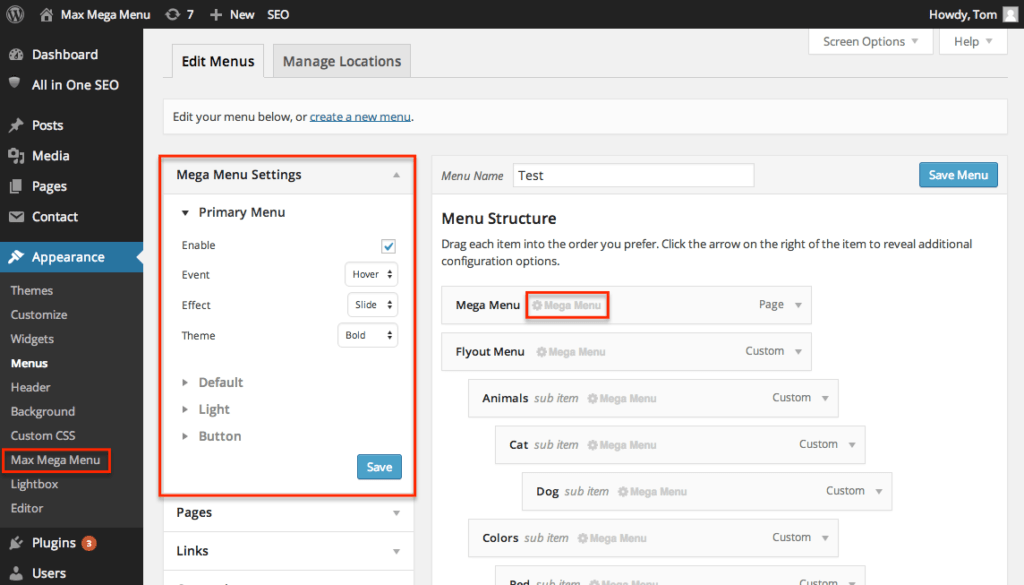 這是一個免費的解決方案,還提供付費版本,解鎖高級功能,並已被超過 30 萬活躍用戶使用。 它與一個簡單的拖放工具配合使用,允許網站管理員快速完成開發部分,而且完全無需編寫任何代碼。 它包含一個簡單的工具箱,可以在其中設置所有效果和配置,並獲得所需的結果。
這是一個免費的解決方案,還提供付費版本,解鎖高級功能,並已被超過 30 萬活躍用戶使用。 它與一個簡單的拖放工具配合使用,允許網站管理員快速完成開發部分,而且完全無需編寫任何代碼。 它包含一個簡單的工具箱,可以在其中設置所有效果和配置,並獲得所需的結果。
完整詳情和下載
#2 WP 粘性
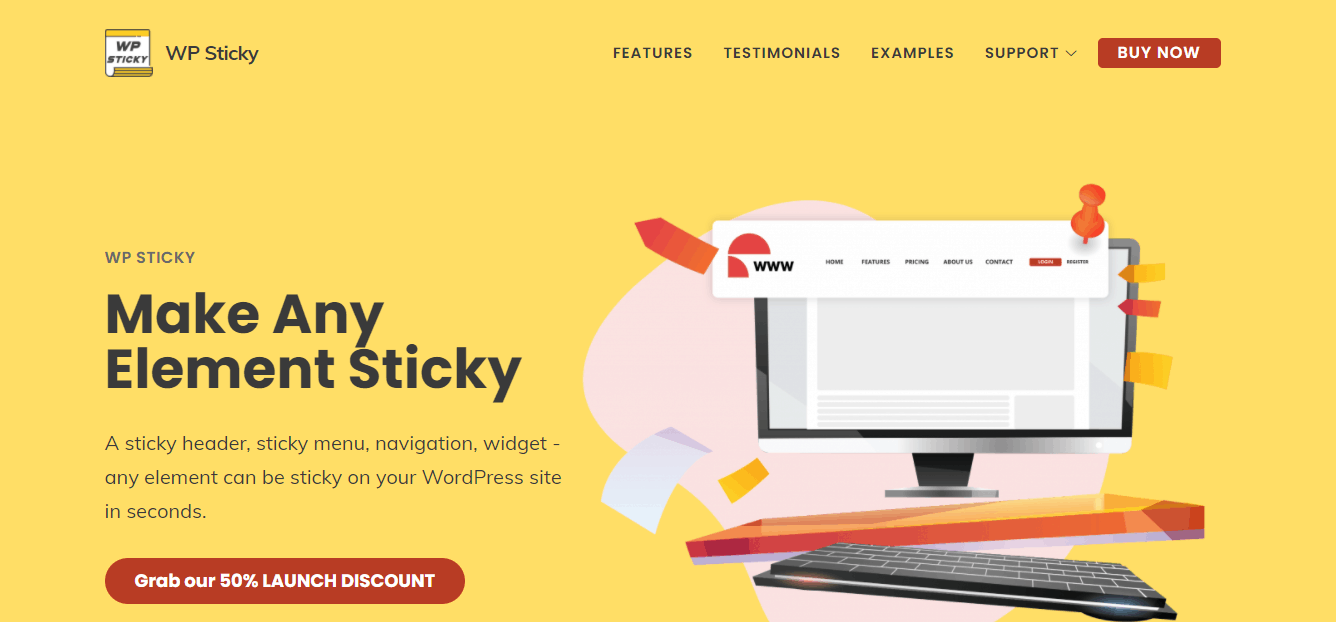 如果您希望將菜單固定在頁面上,WP Sticky 是您的完美插件。 當菜單具有粘性時,它會在用戶瀏覽網站時留在原位。 因此,菜單始終易於訪問,不會影響內容,並且視覺上令人愉悅。
如果您希望將菜單固定在頁面上,WP Sticky 是您的完美插件。 當菜單具有粘性時,它會在用戶瀏覽網站時留在原位。 因此,菜單始終易於訪問,不會影響內容,並且視覺上令人愉悅。
此外,WP Sticky 允許您創建任意數量的粘性元素,因此您不必將自己限制在菜單上。 此外,如果您不是經驗豐富的代碼編寫者,請不要擔心,因為有了這個插件,您就不必如此了。 WP Sticky 不需要編碼,您可以直接從屏幕上選擇您的元素。
例如,當您選擇菜單時,您可以配置其位置、高度、寬度和不透明度。 您甚至可以選擇是否要在每個頁面或帖子上使用某個元素,或者是否要將其從某些帖子或頁面中排除。
#3 優步菜單
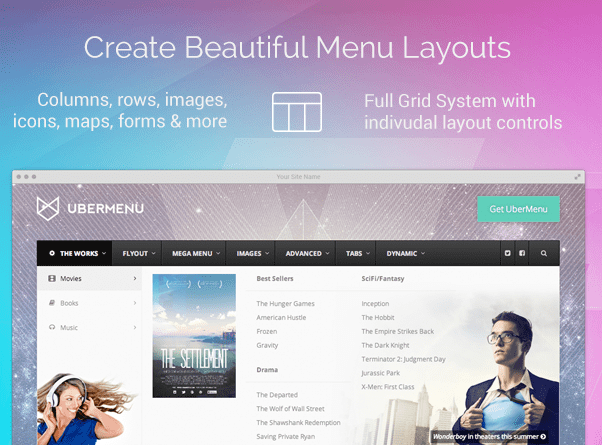 它是一個高級插件,也是 CodeCanyon 的知名和流行插件,提供的功能在任何競爭對手中都很少提供。 設計是這裡的主要吸引力,有大量的選項可供定制。 開發人員提供定期更新以使其始終與最新的 WordPress 版本兼容,並且還提供專門的支持。
它是一個高級插件,也是 CodeCanyon 的知名和流行插件,提供的功能在任何競爭對手中都很少提供。 設計是這裡的主要吸引力,有大量的選項可供定制。 開發人員提供定期更新以使其始終與最新的 WordPress 版本兼容,並且還提供專門的支持。
完整詳情和下載

#4 超級主菜單
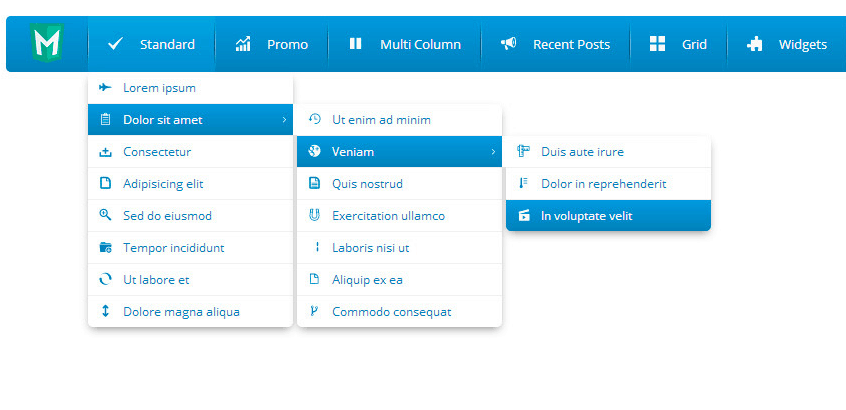 如果顯示圖標是您的主要目標,請在此處查看最後的建議。 這是一個包中提供的高級解決方案,還獲得了開發人員的專門支持。 它包含 1600 多個矢量圖標和 600 多個 Google 字體,以及其他自定義選項。 入門非常簡單,用戶界面可以快速交互并快速完成工作。
如果顯示圖標是您的主要目標,請在此處查看最後的建議。 這是一個包中提供的高級解決方案,還獲得了開發人員的專門支持。 它包含 1600 多個矢量圖標和 600 多個 Google 字體,以及其他自定義選項。 入門非常簡單,用戶界面可以快速交互并快速完成工作。
完整詳情和下載
#5 超級菜單由 WooRockets.com 提供
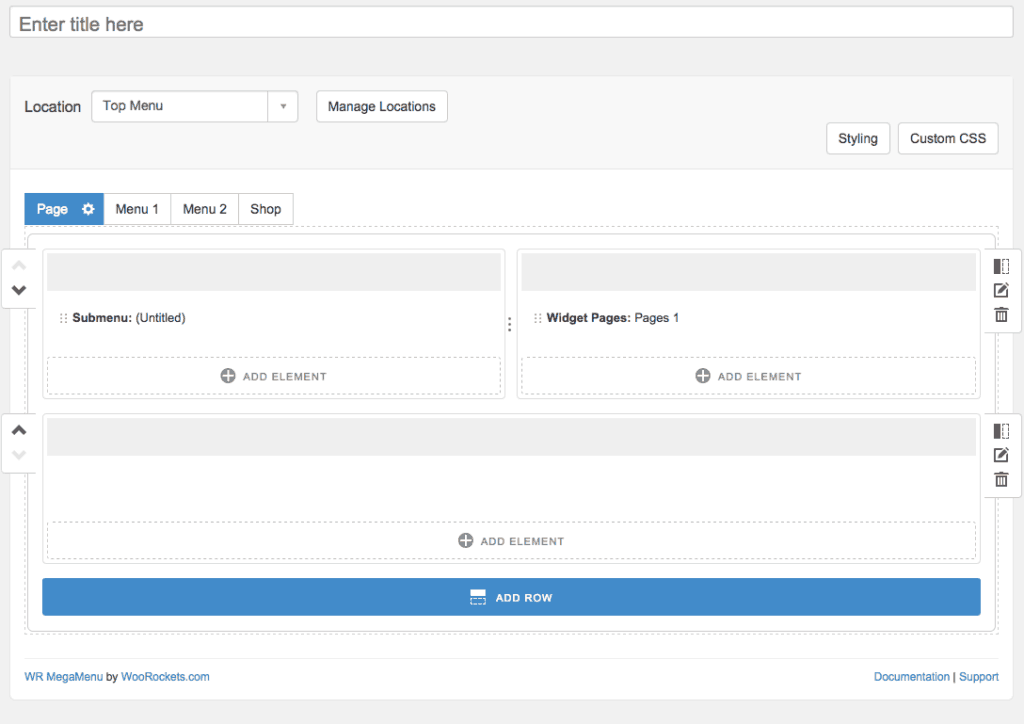 它是一個免費的產品,為了開放,它可以在 Github 上找到。 它與 WordPress 完美配合,並提供具有實時預覽等功能的專用構建器。 最終產品支持垂直和水平方向,它還支持自定義 CSS。
它是一個免費的產品,為了開放,它可以在 Github 上找到。 它與 WordPress 完美配合,並提供具有實時預覽等功能的專用構建器。 最終產品支持垂直和水平方向,它還支持自定義 CSS。
#6 NOO 菜單
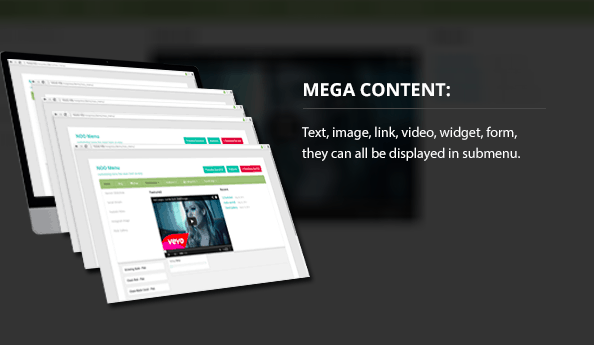 如果您正在尋找一種非常易於使用且快速上手的優質產品,即耗時更少,那麼您應該在這裡看看。 它主要關注模塊在移動設備上的功能,確保在響應性方面獲得更好的記分卡。 由於直觀和交互式的 UI,它還完全支持觸摸屏設備。
如果您正在尋找一種非常易於使用且快速上手的優質產品,即耗時更少,那麼您應該在這裡看看。 它主要關注模塊在移動設備上的功能,確保在響應性方面獲得更好的記分卡。 由於直觀和交互式的 UI,它還完全支持觸摸屏設備。
#7 DW 超級菜單
與您剛剛檢查的插件相比,這是一個新人,但值得一個機會。 這裡不涉及定價,它提供的最佳功能是它支持 HTML 嵌入和在菜單區域中使用的簡碼。 它甚至支持小部件並附帶適當的文檔。
如何為您的 WordPress 網站創建超級菜單
根據您從上面的堆棧中選擇的插件,確切的方法會有所不同。 儘管在每種情況下,您都需要創建一個傳統的菜單,該菜單將由插件轉換為 Mega 菜單。
那麼,讓我們學習如何在 WordPress 中創建菜單。 這將適用於任何現代安裝,獨立於使用的主題和插件。
第 1 步- 登錄到網站的儀表板區域,然後在外觀選項卡下,單擊菜單。
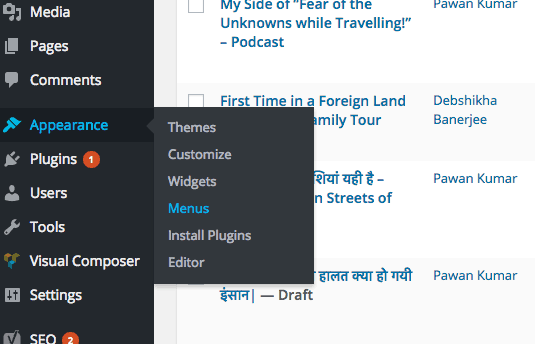 第 2 步– 單擊“創建新菜單”鏈接並輸入名稱,例如 Primary 或 Top 或 Footer。 按下“創建菜單”按鈕。
第 2 步– 單擊“創建新菜單”鏈接並輸入名稱,例如 Primary 或 Top 或 Footer。 按下“創建菜單”按鈕。
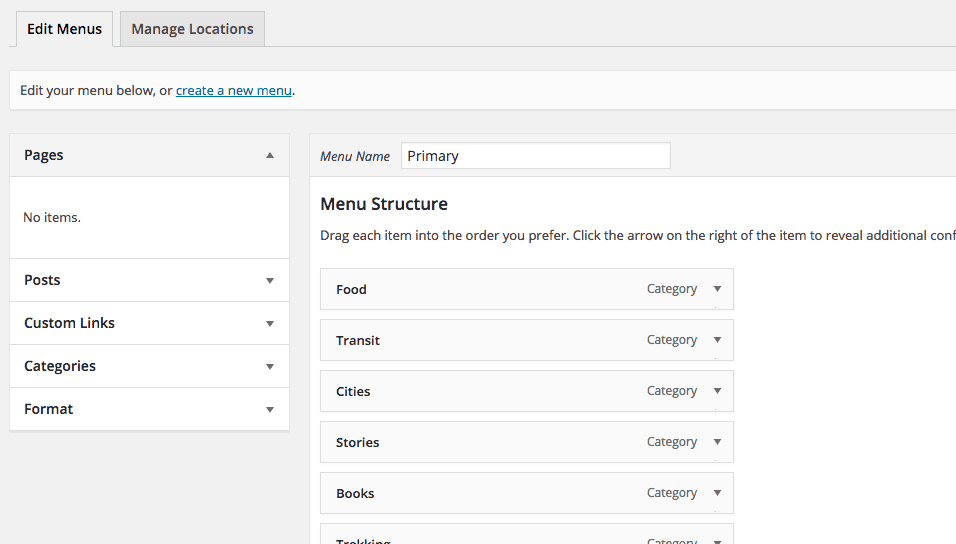 第 3 步– 現在,新創建的菜單將處於活動狀態,您可以將類別或標籤或自定義鏈接導入該區域。 拖放功能在這裡有效,您可以重新排列元素。
第 3 步– 現在,新創建的菜單將處於活動狀態,您可以將類別或標籤或自定義鏈接導入該區域。 拖放功能在這裡有效,您可以重新排列元素。
 第 4 步– 最後,在選擇區域下方,您將被要求選擇菜單的位置。 選擇一個(它因主題而異)並單擊“保存菜單”按鈕使其生效。
第 4 步– 最後,在選擇區域下方,您將被要求選擇菜單的位置。 選擇一個(它因主題而異)並單擊“保存菜單”按鈕使其生效。
您可以從同一區域編輯現有的,所有這些事情也可以通過Live Customizer工具完成。
各個插件的工作方式會略有不同,但核心過程是相同的。 菜單工作後,只需單擊幾下即可將其轉換為超級菜單。 之後,您可以根據個人口味進行定制。
結論
這就是我可以推薦的程序和插件以獲得完美的解決方案。
我建議您試用 WP Sticky 插件,但請讓我知道您決定使用哪個插件,因為您的反饋將幫助我們進一步改進本指南。 是時候與所有社交網絡分享本教程了。 和平!
*最後更新時間 01/06/2020
